Hoe maak je een QR-code op Canva met ME-QR: handleiding en voordelen
Om een QR-code voor een link, video of afbeelding te maken, klikt u op de onderstaande knop.
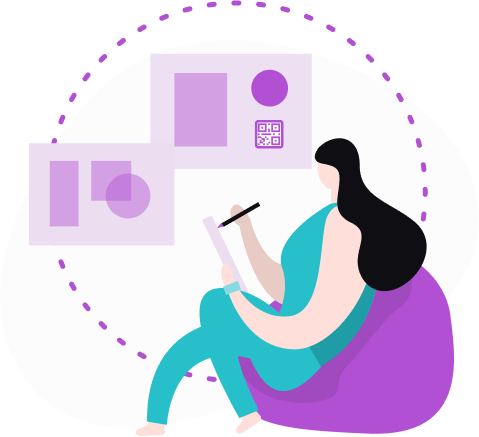
Met Canva, een populair online designplatform, kunt u eenvoudig uw visuele content verbeteren door QR-codes te maken in Canva. Deze gids laat u zien hoe u QR-codes maakt in Canva, waarbij de voordelen van QR-technologie worden gecombineerd met de veelzijdige grafische ontwerpmogelijkheden van Canva.
Ontdek hoe u QR-codes naadloos in uw ontwerpen kunt integreren om de betrokkenheid en toegankelijkheid met ME-QR te maximaliseren.
Wat is een Canva QR-code?
Een Canva QR-code is een Quick Response (QR)-code die u maakt met behulp van de online grafische ontwerptool Canva. QR-codes zijn een type streepjescode die verschillende soorten informatie kan opslaan, zoals URL's , tekst , contactgegevens of andere gegevens, die snel toegankelijk zijn door de code te scannen met een smartphone of andere QR-lezer. Wanneer ze worden geïntegreerd in Canva-ontwerpen, kunnen QR-codes een interactief element toevoegen, waardoor gebruikers eenvoudig toegang hebben tot aanvullende informatie of online bronnen rechtstreeks vanuit een afgedrukt of digitaal ontwerp.
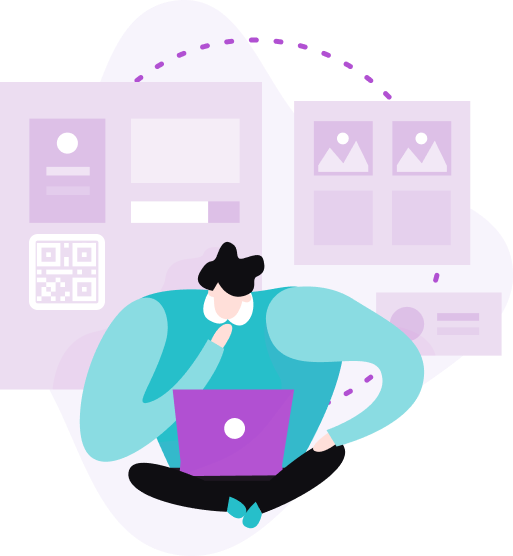
De synergie van ME-QR met Canva: belangrijkste voordelen
Als u boeiende en relevante content voor uw doelgroep wilt creëren, hebt u een functionele image editor nodig. Kies daarom een service waarmee u al uw ideeën gemakkelijk en effectief kunt implementeren. En nadat u hebt genoten van de voordelen van het gebruik van de ME-QR QR-codegenerator, wilt u vast en zeker snel dynamische codes blijven genereren en deze toevoegen aan de gemaakte grafische content.
Een uitstekende oplossing op basis van de toegewezen taken is om de beeldbewerker Canva te gebruiken . Hier kunt u niet alleen presentaties, brochures, cv's, stickers en andere unieke content maken, maar ook uw QR-codes toevoegen om de effectiviteit van reclamecampagnes te maximaliseren.
De ME-QR-service biedt gebruikers de perfecte combinatie: gebruik de grafische editor Canva en onze QR-codegenerator. We hebben voor u de mogelijkheid geïntegreerd om onze QR-code in uw ontwerp in te voegen via Canva met alle geavanceerde opties. Laten we vergelijken waarom het beter is om QR-codes te gebruiken die zijn gemaakt in ME-QR.
Met behulp van de standaard QR-code die standaard beschikbaar is in Canva, kunt u een QR-code genereren en deze in een ontwerp naar keuze plakken, zoals een presentatie. En als u besluit om een QR-code te maken via ME-QR, wordt de lijst met mogelijkheden aanzienlijk uitgebreid.
Enkele van de meest gevraagde opties zijn bijvoorbeeld:
-
Creatie van QR-codes met verschillende content in onbeperkte hoeveelheden: Met ME-QR kunt u QR genereren voor verschillende soorten content zonder enige beperking op het aantal codes dat u kunt creëren. Deze flexibiliteit is ideaal voor grote marketingcampagnes of educatieve doeleinden.
-
Creatie van dynamische QR-codes: In tegenstelling tot statische QR kunnen dynamische QR-codes worden bijgewerkt met nieuwe informatie zonder de QR-code zelf te wijzigen. Deze functie is met name handig voor doorlopende campagnes waarbij content mogelijk regelmatig moet worden bijgewerkt.
-
Aanpassing van QR-codefuncties: Met ME-QR kunt u verschillende functies van uw QR-codes aanpassen, zoals ontwerp, wachtwoorden toevoegen voor beveiliging en meer. Dit niveau van aanpassing zorgt ervoor dat uw QR-codes perfect passen bij de visuele identiteit en beveiligingsbehoeften van uw merk.
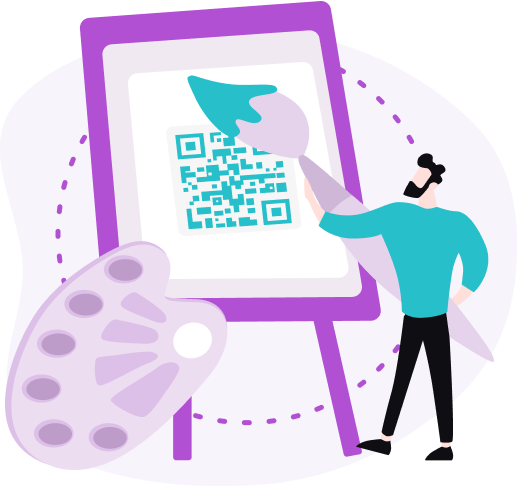
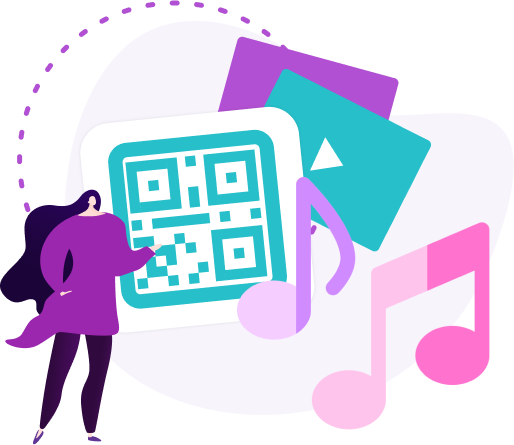
-
Onbeperkt aantal scans: ME-QR biedt de mogelijkheid om een onbeperkt aantal scans voor uw QR-codes in te stellen . Hierdoor is het ideaal voor evenementen met veel verkeer of breed verspreide marketingmaterialen.
-
Het domein van de QR-code wijzigen: U kunt het domein dat aan de QR-code is gekoppeld, wijzigen. Zo krijgt u meer controle over de gebruikerservaring en kunt u eenvoudiger meerdere campagnes beheren.
-
Bewerken van de inhoud en eigenschappen: Met ME-QR kunt u de inhoud en eigenschappen van uw QR-codes bewerken, zelfs nadat ze zijn gemaakt. Deze functie zorgt ervoor dat uw QR relevant en up-to-date blijft met de nieuwste informatie.
Statistieken van scans bijhouden: Een van de krachtigste functies van ME-QR is de mogelijkheid om scanstatistieken bij te houden . Deze gegevens bieden waardevolle inzichten in hoe uw publiek omgaat met uw QR-codes, waardoor u uw campagnes kunt optimaliseren voor betere resultaten.
Ondersteunt Canva dynamische QR-codes?
Canva QR-codes, gemaakt met behulp van Canva's ontwerptool, zijn statisch. Dit betekent dat de informatie die is gecodeerd in een QR-code die Canva genereert, vastligt en niet kan worden gewijzigd nadat deze is gemaakt. Voor degenen die dynamische QR-codes willen maken die bewerkbare inhoud en trackingmogelijkheden bieden, biedt Canva's ingebouwde QR-generator deze functionaliteit niet.
Om dynamische QR-codes te maken die kunnen worden bijgewerkt en waarvan de prestaties kunnen worden bijgehouden, moeten gebruikers externe services zoals ME-QR gebruiken in combinatie met hun QR-code in Canva-ontwerpen.
Met ME-QR kunt u dynamische QR-codes genereren die kunnen worden bewerkt en gevolgd, wat zorgt voor meer flexibiliteit en functionaliteit. Door deze dynamische codes te integreren in uw Canva-projecten, kunt u genieten van de flexibiliteit en geavanceerde functies die niet beschikbaar zijn met een standaard QR in Canva.
Hoe maak je een QR-code in Canva met ME-QR
Alle geregistreerde ME-QR-gebruikers kunnen beide services (Canva en ME-QR) al zonder beperkingen gebruiken. Om onze add-on in Canva te installeren, moet u 3 eenvoudige stappen volgen.

Stap 1. Kies wat u wilt doen in Canva
Bepaal eerst het ontwerp dat u wilt maken in Canva. De editor biedt populaire opties in elke categorie: sociaal (voor Instagram , Facebook en andere platforms), marketing ( visitekaartjes , brochures, logo's, enz.), zakelijk (cv's, presentaties, afbeeldingen, enz.), printen (stickers, T-shirts, labels en fotoboeken) en persoonlijk (uitnodigingen, ansichtkaarten en felicitaties).
Stap 2. Vind ME-QR tussen de add-ons
Terwijl je doorgaat met het maken van het ontwerp dat je hebt gekozen, kijk je naar de linkerzijbalk in de Canva-editor. Onderaan zie je drie stippen met een knop 'Meer'. Wanneer je op de knop rechts van dit paneel klikt, worden de beschikbare add-ons weergegeven; daaronder staat het logo van onze QR-codegenerator.
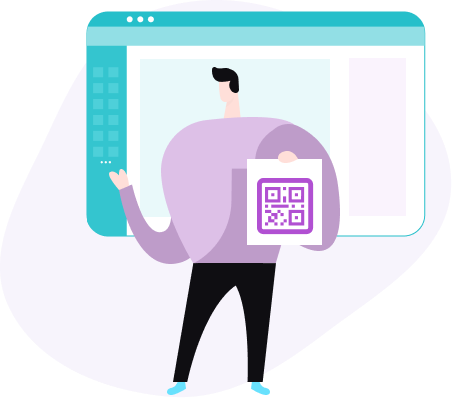
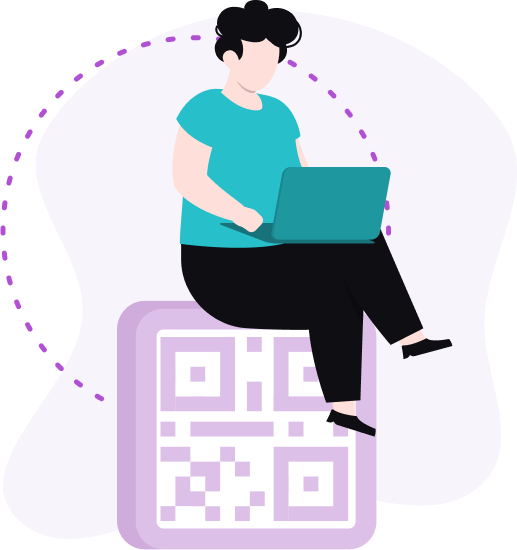
Stap 3. Activeer ME-QR-opties
Om dit te doen, moet u inloggen op uw ME-QR-account. Als u nog niet geregistreerd bent, voltooi dan een eenvoudige registratie: gebruik uw huidige e-mailadres en maak een wachtwoord aan. U kunt het formulier ook invullen via uw Facebook- of Google-account om het zo eenvoudig mogelijk te maken om toegang te krijgen tot beide services.
Hoe dan ook, het aanmaken van een persoonlijk account is snel en eenvoudig. En voordat u zich aanmeldt voor ME-QR, kunt u de stapsgewijze instructies rechtstreeks op de Canva-website lezen.
Belangrijk! Als je al bent ingelogd op je ME-QR-account, kun je direct na de tweede stap een QR-code voor je ontwerp maken in Canva. Sla deze fase daarom over en ga direct naar de ontwerpontwikkeling.
Stap 4. Maak inhoud in Canva
Begin nu met het maken van content en genereer dynamische ME-QR-codes in Canva. Het is moeiteloos en zeer effectief voor de marketing en persoonlijke doeleinden van grote bedrijven en indie-merken . U kunt eenvoudig uw interactieve QR-codes met elke content toevoegen aan uw visitekaartjes, labels, presentaties en andere visuele content.
Kortom, om een QR-code te maken in Canva, volgt u deze eenvoudige stappen:
-
Open Canva en kies uw ontwerpsjabloon.
-
Klik op "Apps" in de linkerzijbalk en selecteer "Meer" om de ME-QR-invoegtoepassing te vinden.
-
Meld u aan bij uw ME-QR-account of registreer u als u dat nog niet hebt gedaan.
-
Genereer uw dynamische QR-code en voeg deze toe aan uw Canva-ontwerp.
Het integreren van een QR-code in Canva is eenvoudig en voordelig, en zorgt ervoor dat uw publiek eenvoudig toegang heeft tot aanvullende informatie. Of u nu een QR-code op Canva nodig hebt voor zakelijke of persoonlijke projecten, het proces is ontworpen om gebruiksvriendelijk en efficiënt te zijn.
Hoe gebruik je een Canva QR-code?
De Canva QR-code kan in verschillende applicaties worden gebruikt om uw ontwerpen te verbeteren en uw content interactiever te maken. Hier zijn enkele veelvoorkomende toepassingen:
-
een Canva QR-code opnemen in flyers, posters, brochures en visitekaartjes om potentiële klanten naar uw website, socialemediaprofielen of promotionele content te leiden;
-
Gebruik een Canva QR-code op uitnodigingen voor evenementen , tickets en programma's om deelnemers snel toegang te geven tot evenementdetails, schema's en kaarten;
-
een Canva QR toevoegen aan educatief materiaal, zoals uitdeelbladen, presentaties en e-learningmodules, zodat studenten eenvoudig toegang hebben tot aanvullende bronnen en informatie;
-
een Canva QR-code op productlabels en verpakkingen plaatsen om klanten aanvullende productinformatie, gebruiksinstructies of promotieaanbiedingen te bieden;
-
Voeg een Canva QR-code toe aan uw visitekaartjes, zodat u eenvoudig uw contactgegevens kunt delen. Zo kunnen anderen uw gegevens eenvoudig rechtstreeks op hun smartphone opslaan;
-
versterk gedrukte advertenties in tijdschriften, kranten en nieuwsbrieven met een dynamische QR-code van Canva om lezers naar online content, speciale aanbiedingen of abonnementspagina's te leiden;
-
Gebruik een Canva QR-code in presentaties en rapporten om te linken naar externe gegevensbronnen, gedetailleerde uitleg of aanvullend materiaal. Zo wordt uw content uitgebreider en aantrekkelijker.
Door een dynamische QR-code van Canva in uw ontwerpen te integreren, kunt u interactievere en boeiendere content maken. Zo zorgt u ervoor dat uw doelgroep eenvoudig toegang heeft tot aanvullende informatie en bronnen.
Conclusie
Het opnemen van een Canva QR in uw ontwerpen verbetert de interactiviteit en functionaliteit aanzienlijk. Of u nu marketingmateriaal, visitekaartjes, aangepaste uitnodigingen, afbeeldingen voor sociale media of digitale publicaties maakt, de mogelijkheid om snel en eenvoudig een QR in Canva te maken, stelt u in staat om extra waarde en betrokkenheidsmogelijkheden te bieden.
Door de dynamische mogelijkheden van QR-codes te benutten, kunt u ervoor zorgen dat uw publiek naadloos toegang heeft tot de informatie en bronnen die ze nodig hebben. Begin vandaag nog met het gebruiken van Canva QR-codes om uw visuele content te verbeteren en effectiever contact te maken met uw publiek.
Veelgestelde vragen
Kunnen er dynamische codes worden gemaakt in Canva?
Canva ondersteunt alleen statische codes. Om dynamische codes te maken met bewerkbare content en tracking, gebruikt u een externe service zoals ME-QR. Integreer deze dynamische codes in uw Canva-ontwerpen om de visuele tools van Canva te combineren met de geavanceerde functies van dynamische codes.
Verlopen Canva QR-codes?
Canva QR-codes zijn statisch en verlopen niet. Ze blijven onbeperkt functioneel zolang de gekoppelde content beschikbaar is. Overweeg voor dynamische QR-codes met vervaldatums een externe service zoals ME-QR te gebruiken.
Waarom zou je een dynamische QR-code aan je Canva-ontwerp toevoegen?
Door een dynamische QR-code toe te voegen aan uw Canva-ontwerp, kunt u de gekoppelde inhoud bijwerken zonder de code zelf te wijzigen. Deze flexibiliteit is ideaal voor doorlopende campagnes. Dynamische QR-codes bieden ook trackingmogelijkheden, die inzicht bieden in gebruikersinteracties. Bovendien kunt u functies zoals ontwerp- en beveiligingsinstellingen aanpassen, waardoor uw ontwerpen interactiever en aanpasbaarder worden.
Updated 23.07.24






























